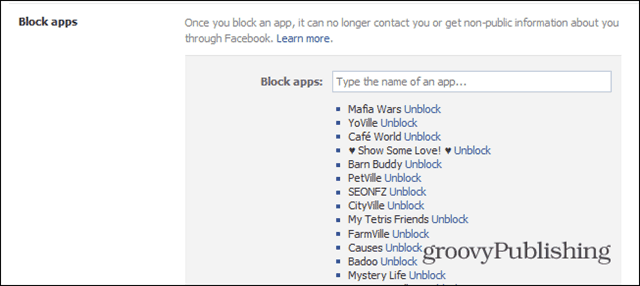Comment configurer et utiliser la nouvelle fonctionnalité Windows 10 Sandbox pour tester en toute sécurité des applications
Sécurité Microsoft Windows 10 / / March 19, 2020
Dernière mise à jour le

Windows Sandbox dans Windows 10 vous permet d'exécuter en toute sécurité des applications non fiables dans un environnement virtuel isolé et de protéger votre système principal contre les logiciels malveillants.
Quand Microsoft s'est déployé Windows 10 build 18305 aux initiés dans le ring rapide, il a également fait Sandbox Windows disponible. La fonctionnalité sandbox vous permet d'exécuter des applications fragmentaires ou non fiables dans un environnement isolé qui n'affecte pas le reste de votre système. En règle générale, vous pouvez le faire en configurant un machine virtuelle - ce qui prend du temps et des ressources système. Mais Microsoft facilite le processus en implémentant Windows Sandbox dans la prochaine mise à jour des fonctionnalités. Voici comment activer et utiliser la nouvelle fonctionnalité.
Remarque: Ceci est uniquement disponible pour les versions Pro et Enterprise de Windows 10 (build 18305 ou plus). Votre système devra également répondre aux exigences suivantes:
- architecture x64
- Capacités de virtualisation activées dans le BIOS
- Au moins 4 Go de RAM (8 Go recommandés)
- Au moins 1 Go d'espace disque libre (SSD recommandé)
- Au moins 2 cœurs de processeur (4 cœurs avec hyperthreading recommandés)
Activer Windows 10 Sandbox
Pour activer Windows Sandbox, appuyez sur la touche Windows et type:activer ou désactiver des fonctionnalités Windows et choisissez le meilleur résultat ou appuyez sur Entrer.
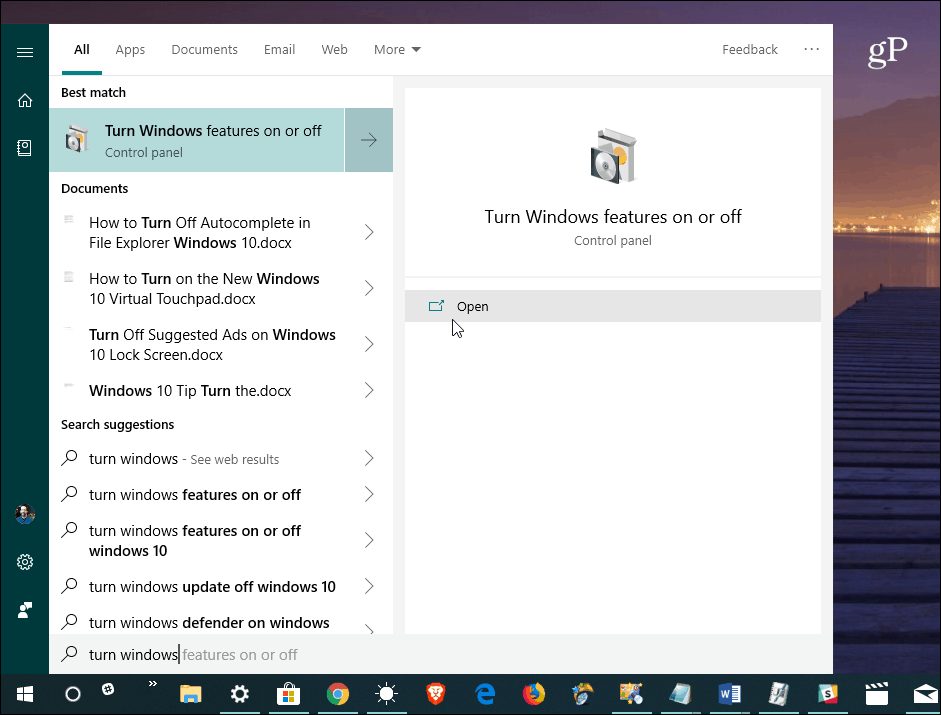
La fenêtre Fonctionnalités Windows dans laquelle vous pouvez activer ou désactiver différentes fonctionnalités s’ouvrira. Faites défiler la liste et cochez l'option "Windows Sandbox" et cliquez sur OK. Suivez ensuite simplement l'assistant à l'écran pour terminer l'installation - un redémarrage sera nécessaire.
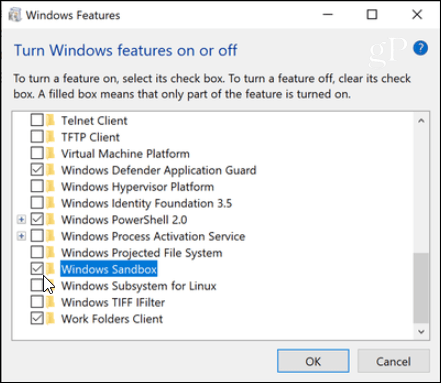
Une fois installé, vous pouvez simplement exécuter Windows Sandbox à partir du menu Démarrer avec des privilèges élevés. Copiez le fichier exécutable que vous souhaitez exécuter dans le bac à sable Windows et exécutez-le comme vous le feriez normalement.
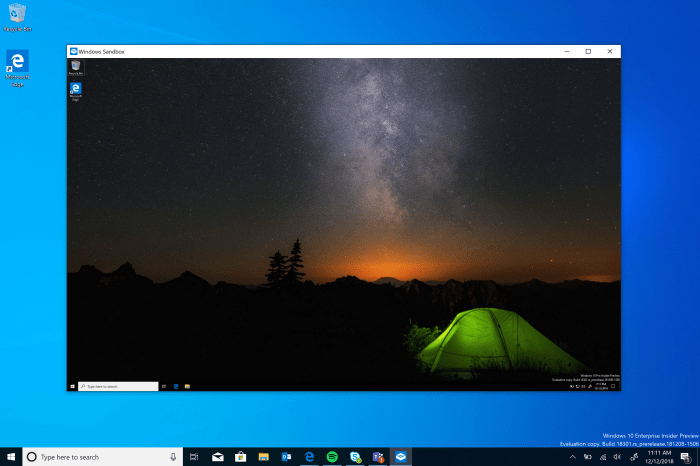
Quels sont les avantages de Windows Sandbox?
Il existe plusieurs raisons pour lesquelles vous souhaiterez peut-être exécuter une application dans un environnement en bac à sable. Vous avez peut-être reçu une application en pièce jointe ou vous téléchargez quelque chose et vous n'êtes pas sûr que ce soit sûr. Au lieu de prendre un risque ou de passer par les étapes de configuration d'une machine virtuelle, l'exécution d'applications dans Windows Sandbox vous procurera une tranquillité d'esprit supplémentaire en sachant que vous pouvez tester le programme en premier sans compromettre votre système principal.
Nous examinerons attentivement l'utilisation de Windows Sandbox à mesure que Microsoft se rapprochera du déploiement de la prochaine mise à jour des fonctionnalités. Mais pour plus de détails techniques sur le fonctionnement de Windows Sandbox sous le capot, consultez Message de Hari Pulapaka sur le blog de la communauté Microsoft. Vous constaterez que l'environnement isolé est peu gourmand en ressources système et n'utilise qu'environ 100 Mo d'espace disque. Aucun disque dur virtuel ou licence Windows distincte n'est requise. Chaque fois qu'il s'exécute, il s'agit d'une toute nouvelle installation propre sur Windows 10 - ce qui est bon pour les développeurs qui ont besoin de tester leurs applications pendant le cycle de développement.